
Apple Watchにかかったアクティベーションロックを解除する2つの方法
中古ショップで購入したり、友達から譲ってもらったりしたApple Watchが、稀に使用できないケースがあります。
その原因は、恐らくApple Watchに搭載されたアクティベーションロックがかかっているためです。
この記事では、そんなアクティベーションロックのかかったApple Watchを解除する方法についてご紹介していきます。
アクティベーションロックによってApple Watchが使えずにお困りの方は、一緒にチェックしていきましょう!
Contents[OPEN]
【Apple Watch】アクティベーションロックとは
「アクティベーションロック」とは、Apple製品を盗難から守るためのセキュリティ機能のことです。
Apple Watchを紛失したり、誰かに盗まれたりした際、第三者によるApple Watchの操作を防止するために搭載されています。
ロック解除にはApple IDとパスワードが必要
Apple Watchのアクティベーションロックを解除するには、Apple WatchとペアリングしているiPhoneのサインインに使用しているApple IDとパスワードが必要です。
Apple Watchは、iPhoneとペアリングして使用するデバイスのため、iPhoneにアクティベーションロックがかかっていると、Apple Watchも自動的にアクティベーションロックがかかります。
そのため、Apple Watchのアクティベーションロックを解除するには、ペアリングしているiPhoneのサインインに使用しているApple IDとパスワードが必要になるのです。
【Apple Watch】アクティベーションロックを設定する方法
アクティベーションロックの解除方法をチェックする前に、まずはアクティベーションロックの設定方法について見ていきましょう。
アクティベーションロックの設定や変更は、iOSのバージョンによって異なります。
iOS 12以前で「iPhoneを探す」を設定する方法
使用しているiPhoneがiOS 12以前の場合は、下記の方法でアクティベーションロックを設定できます。
- 「設定」アプリを開く
- 「iCloud」を選択
- 「iPhoneを探す」を選択
- 「iPhoneを探す」を「ON」に設定
iOS 13以降では「探す」アプリを使う
使用しているiPhoneがiOS 13以降の場合は、下記の方法でアクティベーションロックを設定できます。
ホーム画面にある「設定」アプリを開きましょう。
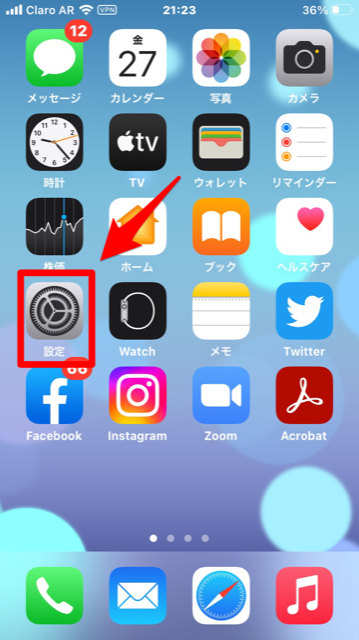
メニューの一番上に表示されている「ユーザー名」を選択してください。
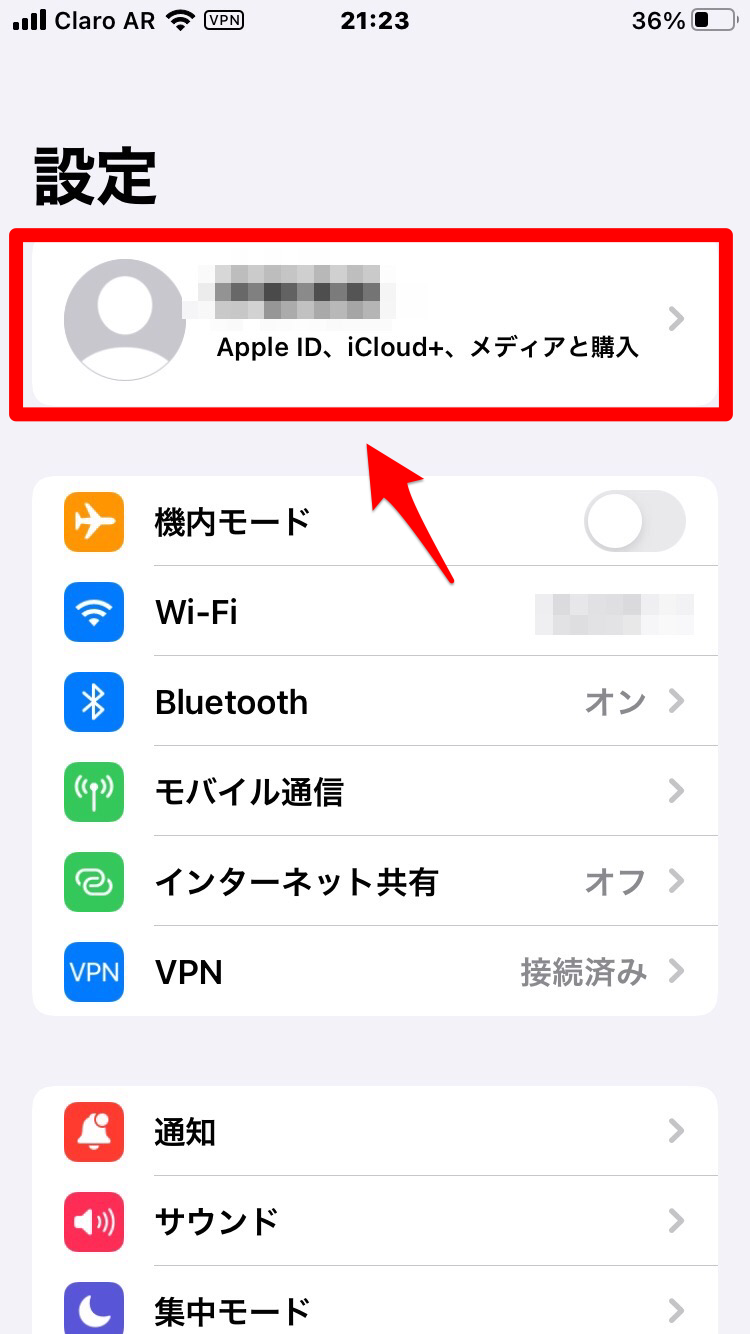
「Apple ID」画面になったら、メニューの中にある「探す」をタップしましょう。
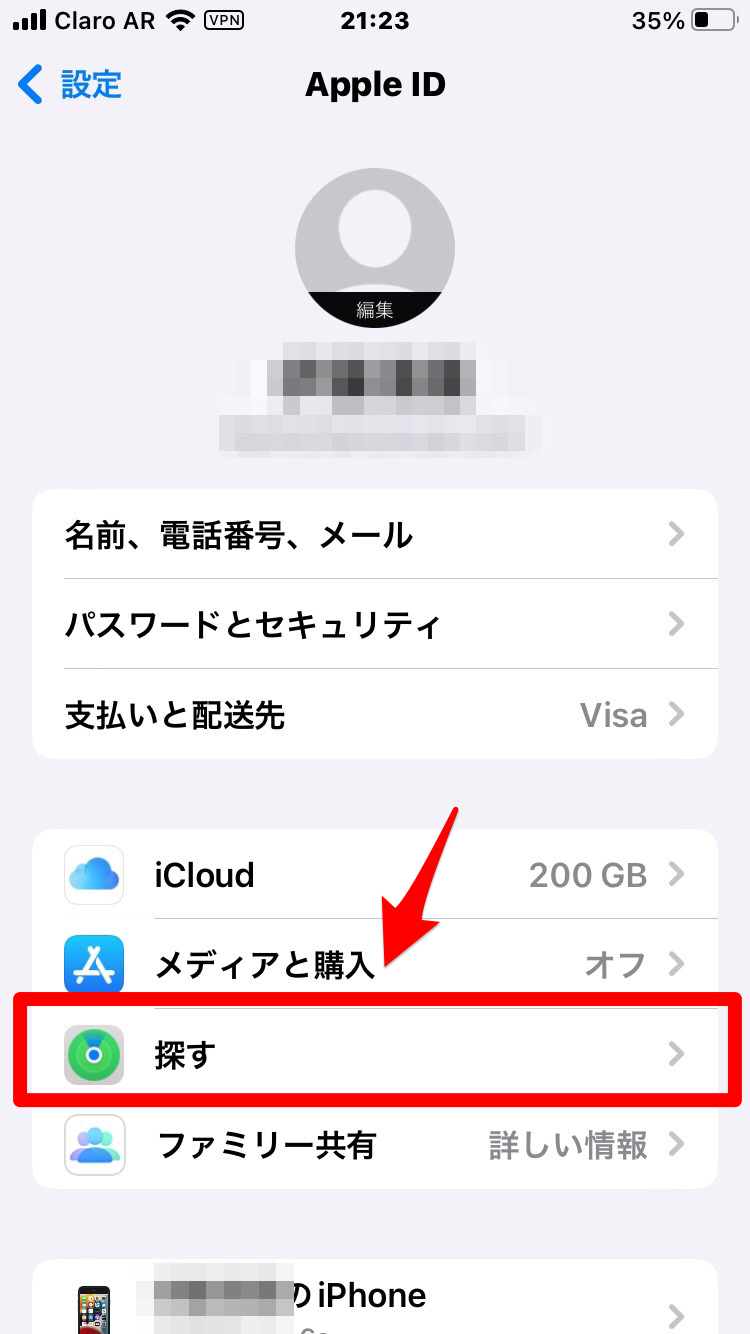
「iPhoneを探す」を選択してください。
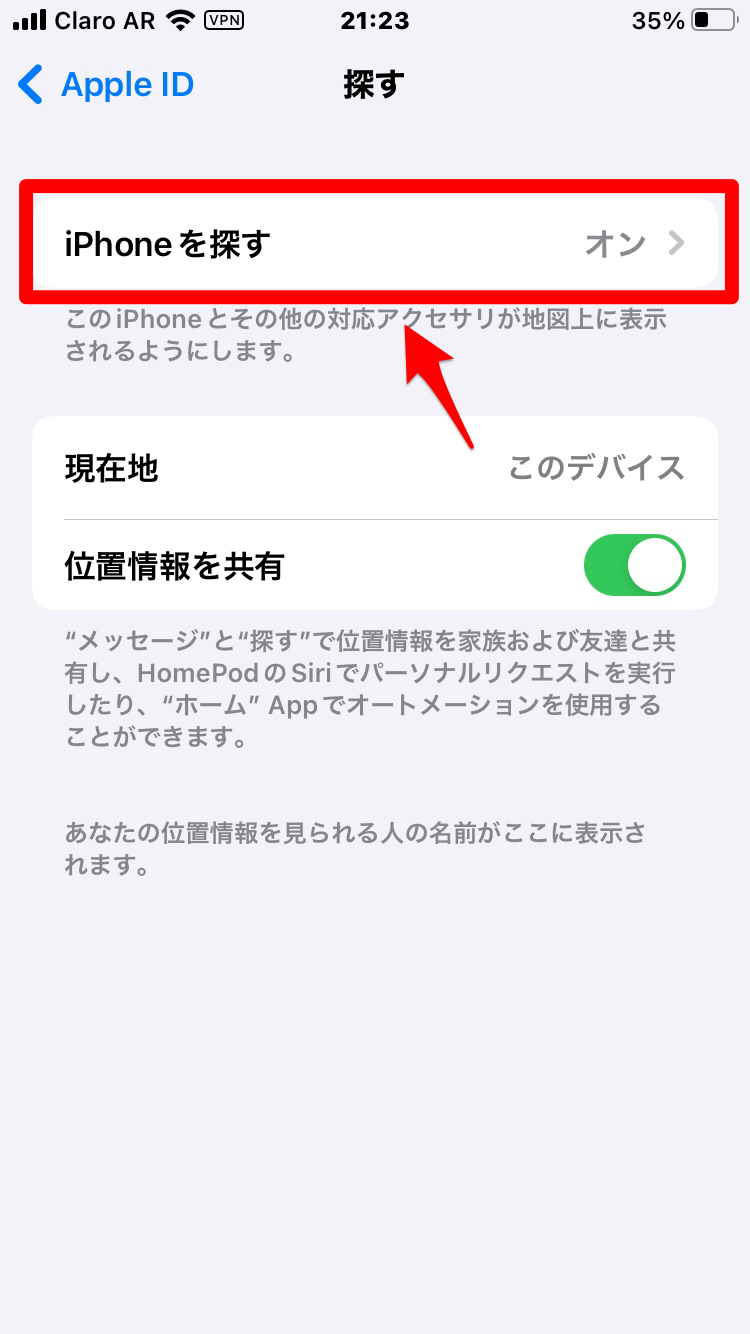
「iPhoneを探す」を「ON」に設定しましょう。
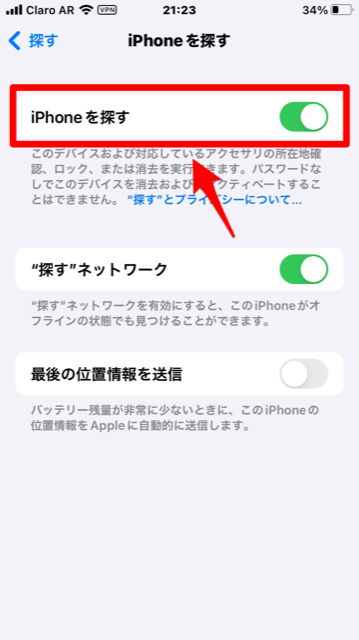
「iPhoneを探す」が「ON」に設定されていると、Apple Watchのアクティベーションロックが自動的に「ON」へ設定されます。